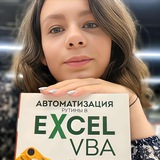Вопрос:
📌Ответ:
Это называется список данных или выпадающий список. Настраивается легко, и очень помогает избежать опечаток.
🔧 Пошагово (на примере Excel):
Выделите ячейку или диапазон (например, B2:B50).
Меню: Данные → Проверка данных
В открывшемся окне выберите:
Тип данных: Список
Источник: впишите вручную (например: Да,Нет,В ожидании)
или выберите диапазон с вариантами (например: $F$1:$F$3).
Нажмите ОК
Теперь в каждой ячейке появится стрелочка — и можно выбрать нужное, не вводя вручную.
⏺ Если используете список из ячеек — размещайте его на другом листе и защитите, чтобы случайно не стерли.
Пишите ваши вопросы в комментарии.
P.S. "Станьте мастером Excel и Google-таблиц за 3 дня"
Узнайте все секреты работы с электронными таблицами и повысьте свою продуктивность 29,30 и 31 июля в удобное для вас время, в 12.00 и в 19.00 мск по ссылке↩️
Как сделать выпадающий список в ячейке — чтобы можно было выбрать из готовых вариантов, а не вводить вручную?
📌Ответ:
Это называется список данных или выпадающий список. Настраивается легко, и очень помогает избежать опечаток.
🔧 Пошагово (на примере Excel):
Выделите ячейку или диапазон (например, B2:B50).
Меню: Данные → Проверка данных
В открывшемся окне выберите:
Тип данных: Список
Источник: впишите вручную (например: Да,Нет,В ожидании)
или выберите диапазон с вариантами (например: $F$1:$F$3).
Нажмите ОК
Теперь в каждой ячейке появится стрелочка — и можно выбрать нужное, не вводя вручную.
Пишите ваши вопросы в комментарии.
P.S. "Станьте мастером Excel и Google-таблиц за 3 дня"
Узнайте все секреты работы с электронными таблицами и повысьте свою продуктивность 29,30 и 31 июля в удобное для вас время, в 12.00 и в 19.00 мск по ссылке
Please open Telegram to view this post
VIEW IN TELEGRAM
🔥14❤9😁5👏3
На прошлой неделе мы катались на сапах. Впервые. Мне очень понравилось. Вода тёплая, птички поют, сурки выглядывают, а я пытаюсь поймать баланс и не упасть 😅
Купались, загорали, вечерами сидели у дома — тут прохладнее, в городе уже душно. А ещё мы достраиваем домики, провели интернет, и теперь я сижу, работаю, слышу пение птиц, и думаю: “Ну надо же, как может быть спокойно.”
Иногда хочется ходить босиком, иногда кормить птичек, а иногда даже возникает мысль, что пора уже завести грядку😂
А ещё на днях помогала мужу делать проводку. Оказалось, у проводов тоже свои роли, свои цвета, и надо понять, какой куда, зачем коробки, и почему “просто скрутить” не работает. Смотрела на него, думала: “Вот ведь, это же как в Excel.” Кажется, просто табличка. Просто формула. А там тоже свои “провода”: ссылки, диапазоны, условия, зависимости, формулы, которые работают только если ты знаешь, куда их подключить.
Всё сложное становится простым, когда знаешь, куда какой провод подсоединить, какую ячейку с какой соединить, и как сделать так, чтобы работало само, без суеты. В жизни, в проводах, в таблицах — везде одно и то же. Главное — не бояться разбираться. И не забывать иногда вставать из-за компа, выйти на улицу, вдохнуть и посмотреть на небо.
💛 Хорошей вам недели. И пусть в таблицах и в жизни всё соединяется легко, как провода в правильной коробке.
P.S. "Станьте мастером Excel и Google-таблиц за 3 дня"
Узнайте все секреты работы с электронными таблицами и повысьте свою продуктивность 29,30 и 31 июля в удобное для вас время, в 12.00 и в 19.00 мск по ссылке↩️
Купались, загорали, вечерами сидели у дома — тут прохладнее, в городе уже душно. А ещё мы достраиваем домики, провели интернет, и теперь я сижу, работаю, слышу пение птиц, и думаю: “Ну надо же, как может быть спокойно.”
Иногда хочется ходить босиком, иногда кормить птичек, а иногда даже возникает мысль, что пора уже завести грядку
А ещё на днях помогала мужу делать проводку. Оказалось, у проводов тоже свои роли, свои цвета, и надо понять, какой куда, зачем коробки, и почему “просто скрутить” не работает. Смотрела на него, думала: “Вот ведь, это же как в Excel.” Кажется, просто табличка. Просто формула. А там тоже свои “провода”: ссылки, диапазоны, условия, зависимости, формулы, которые работают только если ты знаешь, куда их подключить.
Всё сложное становится простым, когда знаешь, куда какой провод подсоединить, какую ячейку с какой соединить, и как сделать так, чтобы работало само, без суеты. В жизни, в проводах, в таблицах — везде одно и то же. Главное — не бояться разбираться. И не забывать иногда вставать из-за компа, выйти на улицу, вдохнуть и посмотреть на небо.
💛 Хорошей вам недели. И пусть в таблицах и в жизни всё соединяется легко, как провода в правильной коробке.
P.S. "Станьте мастером Excel и Google-таблиц за 3 дня"
Узнайте все секреты работы с электронными таблицами и повысьте свою продуктивность 29,30 и 31 июля в удобное для вас время, в 12.00 и в 19.00 мск по ссылке
Please open Telegram to view this post
VIEW IN TELEGRAM
Please open Telegram to view this post
VIEW IN TELEGRAM
❤13🥰10🔥7😁4👍2👏1
=ПРОИЗВЕД или как не залипнуть в Excel-драму летом 🪴
История из жизни:
Июль. Жара. Голова уже на даче, вишни, лимонад, хочется босиком по траве, а не по строкам с формулами. Но бац — прилетает сообщение:
‼️ «Надо срочно рассчитать себестоимость комплекта для клиентов!»
Раньше я бы сидела как мученица Excel:
а) Умножить количество папок на цену вручную.
б) Считать файлы + ручки + стикеры.
в) Складывать, перепроверять, исправлять ошибку.
г) Заново.
д) Устать.
Теперь я улыбаюсь и открываю =ПРОИЗВЕД 😎
📦 Допустим, у вас комплект:
– 5 папок по 20 руб,
– 10 ручек по 15 руб,
– 2 блокнота по 150 руб.
Вместо «считать на калькуляторе + переписывать в таблицу», пишем:
(где B2 — количество, C2 — цена).
А потом:
и вся стоимость комплекта готова за 10 секунд, пока остыл чай.
🎯 В чем кайф:
Формула сама всё считает без ошибок.
Если меняется цена — таблица сразу пересчитает сумму.
Экономите время и энергию, пока остальная команда паникует.
Вы выглядите как человек, который умеет отдыхать, потому что делегируете рутину Excel.
Так что, если вам летом хочется тратить время не на пересчёты, а на лимонад и вечерние прогулки, передайте эту работу функции =ПРОИЗВЕД.
Она точно справится.
Если хотите узнать, как перемножать ячейки, игнорируя пустые и нулевые значения (чтобы расчёты были точнее), дайте знать в комментариях «🔥».
💛 Пусть Excel работает за вас,а вы отдыхаете.
P.S. "Станьте мастером Excel и Google-таблиц за 3 дня"
Узнайте все секреты работы с электронными таблицами и повысьте свою продуктивность 29,30 и 31 июля в удобное для вас время, в 12.00 и в 19.00 мск по ссылке↩️
История из жизни:
Июль. Жара. Голова уже на даче, вишни, лимонад, хочется босиком по траве, а не по строкам с формулами. Но бац — прилетает сообщение:
Раньше я бы сидела как мученица Excel:
а) Умножить количество папок на цену вручную.
б) Считать файлы + ручки + стикеры.
в) Складывать, перепроверять, исправлять ошибку.
г) Заново.
д) Устать.
Теперь я улыбаюсь и открываю =ПРОИЗВЕД 😎
📦 Допустим, у вас комплект:
– 5 папок по 20 руб,
– 10 ручек по 15 руб,
– 2 блокнота по 150 руб.
Вместо «считать на калькуляторе + переписывать в таблицу», пишем:
=ПРОИЗВЕД(B2;C2)
(где B2 — количество, C2 — цена).
А потом:
=СУММ(D2:D4)
и вся стоимость комплекта готова за 10 секунд, пока остыл чай.
🎯 В чем кайф:
Формула сама всё считает без ошибок.
Если меняется цена — таблица сразу пересчитает сумму.
Экономите время и энергию, пока остальная команда паникует.
Вы выглядите как человек, который умеет отдыхать, потому что делегируете рутину Excel.
Так что, если вам летом хочется тратить время не на пересчёты, а на лимонад и вечерние прогулки, передайте эту работу функции =ПРОИЗВЕД.
Она точно справится.
Если хотите узнать, как перемножать ячейки, игнорируя пустые и нулевые значения (чтобы расчёты были точнее), дайте знать в комментариях «🔥».
💛 Пусть Excel работает за вас,а вы отдыхаете.
P.S. "Станьте мастером Excel и Google-таблиц за 3 дня"
Узнайте все секреты работы с электронными таблицами и повысьте свою продуктивность 29,30 и 31 июля в удобное для вас время, в 12.00 и в 19.00 мск по ссылке
Please open Telegram to view this post
VIEW IN TELEGRAM
🔥15❤10👏5🥰1
P.S. "Станьте мастером Excel и Google-таблиц за 3 дня"
Узнайте все секреты работы с электронными таблицами и повысьте свою продуктивность 29,30 и 31 июля в удобное для вас время, в 12.00 и в 19.00 мск по ссылке↩️
Узнайте все секреты работы с электронными таблицами и повысьте свою продуктивность 29,30 и 31 июля в удобное для вас время, в 12.00 и в 19.00 мск по ссылке
Please open Telegram to view this post
VIEW IN TELEGRAM
👏6🥰4😁4👍3❤1🔥1
Excel превращается в головную боль 🤕 ?
Вы когда-нибудь чувствовали себя потерянным перед очередной таблицей? Данные разбросаны, формулы не работают, а дедлайн уже дышит в спину. Кажется, что легче сделать всё вручную, чем пытаться разобраться? Знаю, как это бывает, сама через это прошла.
Когда я только начинала работать с Excel, это было похоже на лабиринт. Ты вроде бы видишь цель – создать отчет, рассчитать формулы или построить диаграмму, – но каждый шаг вызывает новую проблему. И вместо того чтобы работать эффективно, ты теряешь часы на поиск решений. А потом, спустя столько потраченного времени, всё равно делаешь ошибки.
На самом деле Excel не такой страшный, как кажется. Главное – понять его логику. И я готова вам в этом помочь.
На моем мастер-классе я покажу, как перестать бояться таблиц и стать настоящим мастером данных. Мы разберем основные ошибки, научимся быстро решать рутинные задачи и даже сделаем так, чтобы Excel работал за вас, а не наоборот.
📌 Кому это точно пригодится:
- Если вы теряете часы на задачи, которые можно решить за минуты.
- Если формулы вызывают панику, а не облегчение.
- Если вы хотите почувствовать уверенность в работе с таблицами.
Я расскажу просто, покажу на практике и помогу вам внедрить полученные знания. После этого Excel станет вашим лучшим помощником🤝 , а не врагом.
🔗 Присоединяйтесь по ссылке прямо сейчас, начинаем через два дня.
Давайте сделаем Excel простым и понятным вместе.
Вы когда-нибудь чувствовали себя потерянным перед очередной таблицей? Данные разбросаны, формулы не работают, а дедлайн уже дышит в спину. Кажется, что легче сделать всё вручную, чем пытаться разобраться? Знаю, как это бывает, сама через это прошла.
Когда я только начинала работать с Excel, это было похоже на лабиринт. Ты вроде бы видишь цель – создать отчет, рассчитать формулы или построить диаграмму, – но каждый шаг вызывает новую проблему. И вместо того чтобы работать эффективно, ты теряешь часы на поиск решений. А потом, спустя столько потраченного времени, всё равно делаешь ошибки.
На самом деле Excel не такой страшный, как кажется. Главное – понять его логику. И я готова вам в этом помочь.
На моем мастер-классе я покажу, как перестать бояться таблиц и стать настоящим мастером данных. Мы разберем основные ошибки, научимся быстро решать рутинные задачи и даже сделаем так, чтобы Excel работал за вас, а не наоборот.
📌 Кому это точно пригодится:
- Если вы теряете часы на задачи, которые можно решить за минуты.
- Если формулы вызывают панику, а не облегчение.
- Если вы хотите почувствовать уверенность в работе с таблицами.
Я расскажу просто, покажу на практике и помогу вам внедрить полученные знания. После этого Excel станет вашим лучшим помощником
🔗 Присоединяйтесь по ссылке прямо сейчас, начинаем через два дня.
Давайте сделаем Excel простым и понятным вместе.
Please open Telegram to view this post
VIEW IN TELEGRAM
👍6👏3❤2🔥2🥰2😁2
Таблица сломалась. Что делать?
Вы открываете отчёт за месяц прямо перед созвоном с руководством, когда всё должно быть идеально, когда чашка кофе ещё горячая, а мысли уже собираются в речи для защиты своих KPI, и видите, как цифры внезапно съезжают, формулы выдают ошибки, а графики вместо аккуратных столбиков превращаются в хаотичную кардиограмму, от которой хочется только одного — закрыть ноутбук и уехать к бабушке в деревню.🐄
И в этот момент, когда уже не до вдох-выдох, когда время поджимает, в голове стучит раздражение:
“Опять эта таблица меня подвела…”
А правда в том, что таблицы не ломаются просто так, в случайный момент.
Они сыпятся, когда неделями копились маленькие хаотичные действия: кто-то вручную подправил значение и случайно стёр формулу, кто-то вставил данные с другого файла, где формат дат был текстом, а кто-то не договорился, из какого файла и какой таблицы брать данные, и каждый вбивал свои цифры, веря, что “потом как-нибудь разберёмся”.
В итоге вы получаете не таблицу, а лоскутное одеяло из формул, ошибок и вечного “почему не сходится”.
Давайте честно:
Таблица — не враг. Она просто показывает хаос, который есть в подходе к работе.
Ошибки появляются там, где нет системы. Хорошая новость в том, что систему создать проще, чем кажется.
Как я это вижу и как делаю сама:
⏺ Разделяю ввод данных, расчёты и отчёты на разные листы, чтобы случайное изменение не ломало всю логику.
⏺ Использую сводные таблицы, чтобы отчёты собирались сами за минуты, а не вечерами вручную.
⏺ Работаю только с правильно отформатированными данными, чтобы даты были датами, а не строками, а числа не превращались в текст.
Что делать, если таблица уже сломалась, а вам срочно нужно исправить?
1️⃣ Сначала откройте лист с исходными данными и проверьте, нет ли пустых ячеек в местах, откуда идут расчёты.
2️⃣ Проверьте форматы: даты = даты, числа = числа, текст = текст, иначе формулы будут вести себя странно.
3️⃣ Не бойтесь пересобрать расчёты через сводную таблицу, даже если страшно тратить время, потому что это быстрее и чище, чем чинить руками сломанные формулы в панике.
Уже завтра начинаем мастер - класс: "Станьте мастером Excel и Google-таблиц за 3 дня"
Узнайте все секреты работы с электронными таблицами и повысьте свою продуктивность 29,30 и 31 июля в удобное для вас время, в 12.00 и в 19.00 мск по ссылке↩️
Вы открываете отчёт за месяц прямо перед созвоном с руководством, когда всё должно быть идеально, когда чашка кофе ещё горячая, а мысли уже собираются в речи для защиты своих KPI, и видите, как цифры внезапно съезжают, формулы выдают ошибки, а графики вместо аккуратных столбиков превращаются в хаотичную кардиограмму, от которой хочется только одного — закрыть ноутбук и уехать к бабушке в деревню.
И в этот момент, когда уже не до вдох-выдох, когда время поджимает, в голове стучит раздражение:
“Опять эта таблица меня подвела…”
А правда в том, что таблицы не ломаются просто так, в случайный момент.
Они сыпятся, когда неделями копились маленькие хаотичные действия: кто-то вручную подправил значение и случайно стёр формулу, кто-то вставил данные с другого файла, где формат дат был текстом, а кто-то не договорился, из какого файла и какой таблицы брать данные, и каждый вбивал свои цифры, веря, что “потом как-нибудь разберёмся”.
В итоге вы получаете не таблицу, а лоскутное одеяло из формул, ошибок и вечного “почему не сходится”.
Давайте честно:
Таблица — не враг. Она просто показывает хаос, который есть в подходе к работе.
Ошибки появляются там, где нет системы. Хорошая новость в том, что систему создать проще, чем кажется.
Как я это вижу и как делаю сама:
Что делать, если таблица уже сломалась, а вам срочно нужно исправить?
1️⃣ Сначала откройте лист с исходными данными и проверьте, нет ли пустых ячеек в местах, откуда идут расчёты.
2️⃣ Проверьте форматы: даты = даты, числа = числа, текст = текст, иначе формулы будут вести себя странно.
3️⃣ Не бойтесь пересобрать расчёты через сводную таблицу, даже если страшно тратить время, потому что это быстрее и чище, чем чинить руками сломанные формулы в панике.
Уже завтра начинаем мастер - класс: "Станьте мастером Excel и Google-таблиц за 3 дня"
Узнайте все секреты работы с электронными таблицами и повысьте свою продуктивность 29,30 и 31 июля в удобное для вас время, в 12.00 и в 19.00 мск по ссылке
Please open Telegram to view this post
VIEW IN TELEGRAM
❤4👍3🔥3👏2🥰1😁1
❓ Викторина‼️
Какой функцией можно посчитать количество числовых значений в диапазоне A1:A10?
Какой функцией можно посчитать количество числовых значений в диапазоне A1:A10?
Anonymous Quiz
32%
=СЧЁТ(A1:A10)
19%
=СЧЁТЗ(A1:A10)
22%
=СУММ(A1:A10)
27%
=КОЛИЧ(A1:A10)
🔥8🥰4❤3👍1👏1
🚀 Сегодня стартуем!
Мастер-класс "Станьте мастером Excel и Google-таблиц за 3 дня" официально открыт.
Будет 3 дня пользы, практики, инсайтов и бонусов (всё как я люблю).
Если вы ещё не с нами — самое время присоединиться.
Excel ждёт, чтобы наконец работать на вас, а не против вас📊
📅 Старт: уже сегодня
🕒 Время на выбор: 12:00 или 19:00
🎁 Бонусы — прилагаются, регистрируйтесь
Мастер-класс "Станьте мастером Excel и Google-таблиц за 3 дня" официально открыт.
Будет 3 дня пользы, практики, инсайтов и бонусов (всё как я люблю).
Если вы ещё не с нами — самое время присоединиться.
Excel ждёт, чтобы наконец работать на вас, а не против вас
📅 Старт: уже сегодня
🕒 Время на выбор: 12:00 или 19:00
🎁 Бонусы — прилагаются, регистрируйтесь
Please open Telegram to view this post
VIEW IN TELEGRAM
👏5🥰3❤1👍1🔥1😁1
Вопрос :
📌 Ответ:
Это можно сделать с помощью формата ячеек + защиты листа.
🔧 Пошагово:
❤ Выделите диапазон с формулами.
❤ ПКМ → Формат ячеек → вкладка Защита → отметьте Скрыть.
❤ Теперь в ячейках формулы будут скрыты, когда защита будет включена.
❤ Меню Рецензирование → Защитить лист → установите пароль или просто включите защиту.
Теперь при выделении ячеек формула в строке формул не отображается, видно только результат.
💡 Удобно, если готовите файл для коллег или клиентов и не хотите, чтобы формулы меняли или случайно сломали.
Как скрыть формулы в Excel, чтобы в ячейках отображался только результат, а формулу нельзя было увидеть при выделении?
📌 Ответ:
Это можно сделать с помощью формата ячеек + защиты листа.
🔧 Пошагово:
Теперь при выделении ячеек формула в строке формул не отображается, видно только результат.
💡 Удобно, если готовите файл для коллег или клиентов и не хотите, чтобы формулы меняли или случайно сломали.
Please open Telegram to view this post
VIEW IN TELEGRAM
❤8👍5🥰3😁3🔥2👏1
This media is not supported in your browser
VIEW IN TELEGRAM
Когда меня спрашивают, зачем так долго монтировать уроки, я улыбаюсь.
Потому что за кадром остаются мои оговорки, смешные “Excel” вместо “Word”, чихи, шум соседской дрели и паузы, когда я ловлю мысль после трёх часов записи 😅
Я убираю это, чтобы вы получали урок чистым, удобным, без лишней суеты.
Чтобы можно было пересмотреть, поставить на паузу, повторить спокойно, без напряжения и чужих взглядов, которые спешат.
В этом и сила записей: учиться в своём ритме, возвращаться к деталям, закреплять даже то, что кажется знакомым.
А я остаюсь рядом, объясняю, показываю, чтобы у вас всё получилось.
♥️ Жду вас на уроках. Будет просто и понятно.
P.S. Гайд по горячим клавишам в Excel – удобный, понятный инструмент, который реально экономит кучу времени. Забирайте по ссылке↩️
Потому что за кадром остаются мои оговорки, смешные “Excel” вместо “Word”, чихи, шум соседской дрели и паузы, когда я ловлю мысль после трёх часов записи 😅
Я убираю это, чтобы вы получали урок чистым, удобным, без лишней суеты.
Чтобы можно было пересмотреть, поставить на паузу, повторить спокойно, без напряжения и чужих взглядов, которые спешат.
В этом и сила записей: учиться в своём ритме, возвращаться к деталям, закреплять даже то, что кажется знакомым.
А я остаюсь рядом, объясняю, показываю, чтобы у вас всё получилось.
♥️ Жду вас на уроках. Будет просто и понятно.
P.S. Гайд по горячим клавишам в Excel – удобный, понятный инструмент, который реально экономит кучу времени. Забирайте по ссылке
Please open Telegram to view this post
VIEW IN TELEGRAM
🔥13👍5🥰3❤2👏1😁1
🎯 Знакомьтесь — функция =КОНМЕСЯЦА
Ваш личный антистресс, если устали считать дни вручную, как будто в Excel нет автоматики, а вы живёте в бухгалтерии 1998 года😅
💡 Что она делает?
Позволяет быстро находить последний день месяца, даже если этот месяц февраль (а вы забыли, високосный он или нет).
💻 Как работает?
Нужно получить последний день текущего месяца?
Пишем:
Excel моментально отдаст вам последний день месяца по указанной дате.
🔥 Хотите первый день месяца?
Вот тот самый лайфхак, который редко кто знает:
Почему так?
🎯 А теперь давайте реальные задачи:
- Вы ведёте график публикаций в соцсетях,
и нужно автоматически подтягивать последний день месяца, чтобы ставить дедлайн контенту и видеть, сколько дней ещё есть.
- Вы контролируете аренду офисов,
и нужно считать, когда заканчивается текущий месяц аренды, чтобы напомнить коллегам о платеже, а не бегать с календарём.
- Вы планируете рассылки клиентам
и хотите быстро видеть, какие письма должны уйти до конца месяца, чтобы не слететь по срокам.
- Вы составляете ежемесячные отчёты
и больше не хотите держать в голове, когда в феврале 28, а когда 29.
Вы не обязаны вручную высчитывать даты и проверять календарь. Excel умеет это за вас. Пусть рутину считает функция =КОНМЕСЯЦА, а вы занимайтесь важными делами.
Если хотите ещё таких фишек с практическими кейсами — ставьте 🔥 в комментарии, и я подготовлю новый разбор.
P.S. Гайд по горячим клавишам в Excel – удобный, понятный инструмент, который реально экономит кучу времени. Забирайте по ссылке↩️
Ваш личный антистресс, если устали считать дни вручную, как будто в Excel нет автоматики, а вы живёте в бухгалтерии 1998 года
💡 Что она делает?
Позволяет быстро находить последний день месяца, даже если этот месяц февраль (а вы забыли, високосный он или нет).
💻 Как работает?
Нужно получить последний день текущего месяца?
Пишем:
=КОНМЕСЯЦА(дата;0)
Excel моментально отдаст вам последний день месяца по указанной дате.
Вот тот самый лайфхак, который редко кто знает:
=КОНМЕСЯЦА(дата;-1)+1
Почему так?
-1 двигает вас на месяц назад к последнему дню прошлого месяца,+1 возвращает к первому дню нужного месяца.🎯 А теперь давайте реальные задачи:
- Вы ведёте график публикаций в соцсетях,
и нужно автоматически подтягивать последний день месяца, чтобы ставить дедлайн контенту и видеть, сколько дней ещё есть.
- Вы контролируете аренду офисов,
и нужно считать, когда заканчивается текущий месяц аренды, чтобы напомнить коллегам о платеже, а не бегать с календарём.
- Вы планируете рассылки клиентам
и хотите быстро видеть, какие письма должны уйти до конца месяца, чтобы не слететь по срокам.
- Вы составляете ежемесячные отчёты
и больше не хотите держать в голове, когда в феврале 28, а когда 29.
Вы не обязаны вручную высчитывать даты и проверять календарь. Excel умеет это за вас. Пусть рутину считает функция =КОНМЕСЯЦА, а вы занимайтесь важными делами.
Если хотите ещё таких фишек с практическими кейсами — ставьте 🔥 в комментарии, и я подготовлю новый разбор.
P.S. Гайд по горячим клавишам в Excel – удобный, понятный инструмент, который реально экономит кучу времени. Забирайте по ссылке
Please open Telegram to view this post
VIEW IN TELEGRAM
🔥23👍5👏5❤3🥰2😁2